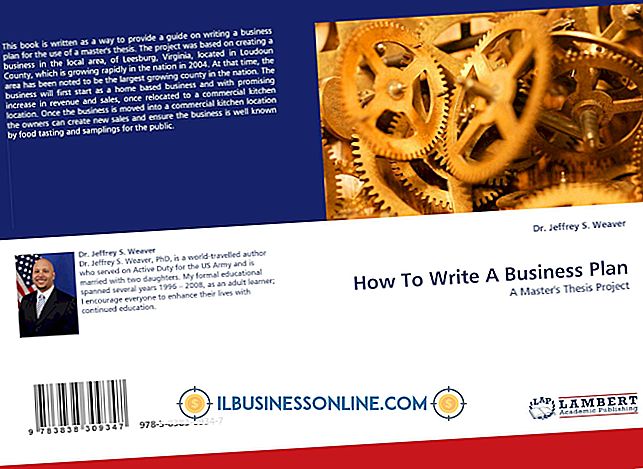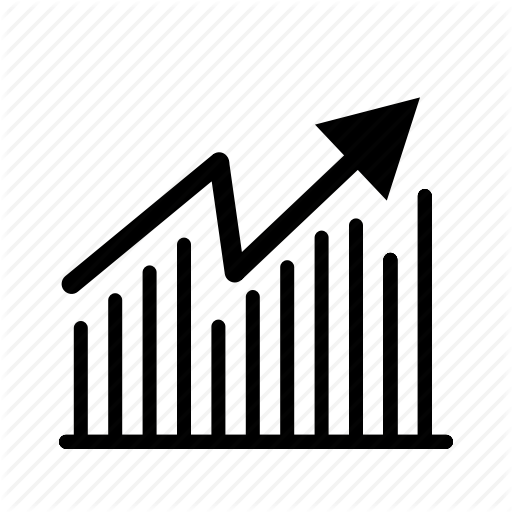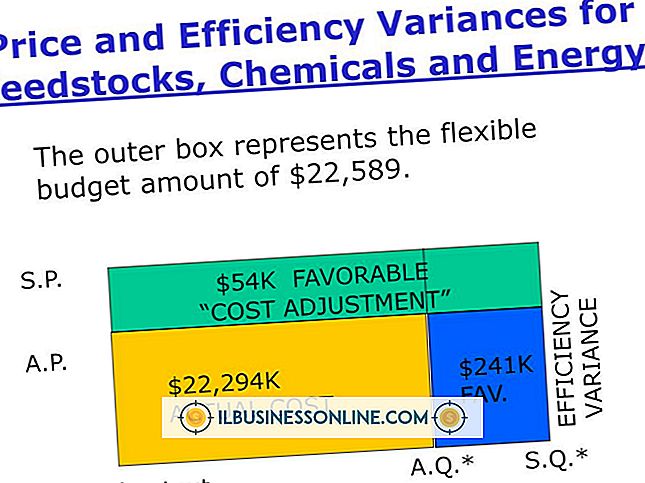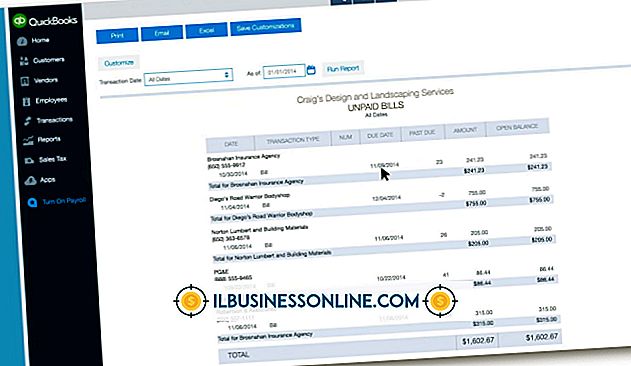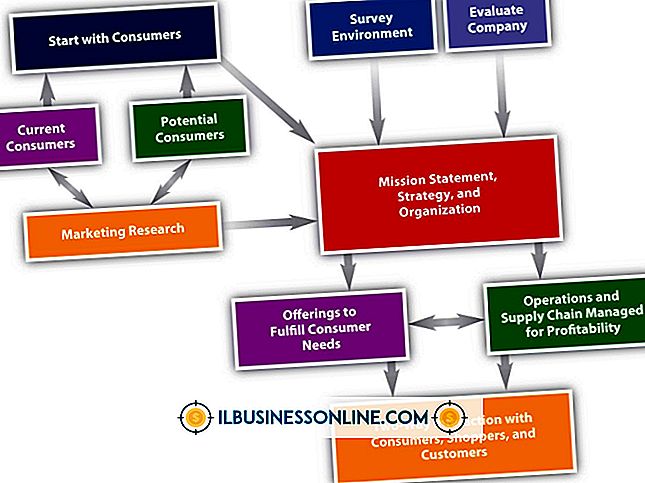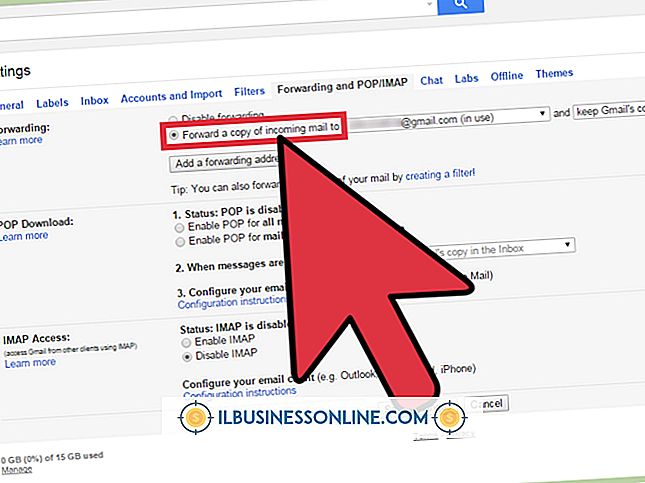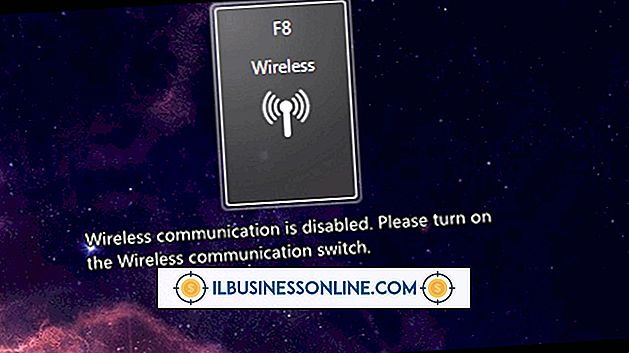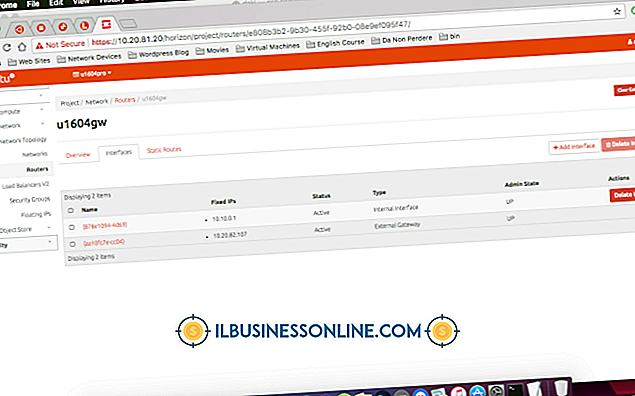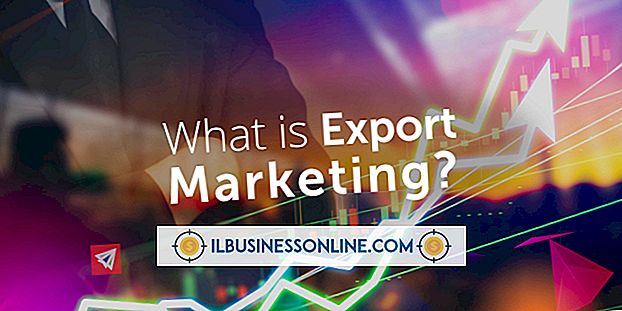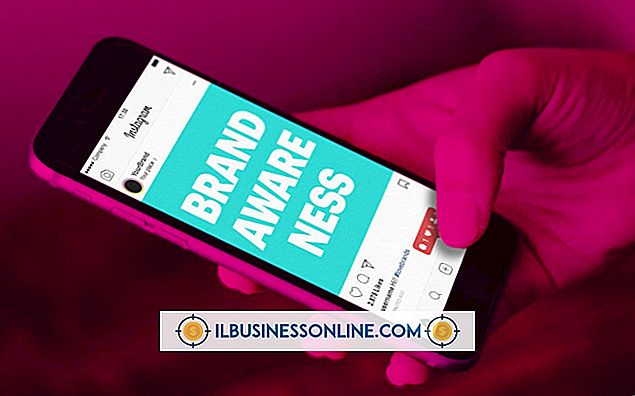सभी iPhone कैलेंडर आइटम और Gmail में आयात करने के लिए कैसे निर्यात करें

यदि आप Gmail कैलेंडर एप्लिकेशन का उपयोग करते हैं और आपके पास एक iPhone है, तो आप अपने iPhone कैलेंडर आइटमों को निर्यात कर सकते हैं और उन्हें अपने Gmail कैलेंडर में आयात कर सकते हैं। यह आपके फ़ोन कैलेंडर एप्लिकेशन और आपके Gmail खाते में ऑनलाइन सहेजे गए ईवेंट को देखने के लिए संभव बनाता है। इससे पहले कि आप अपने iPhone से कैलेंडर आइटम निर्यात कर सकें, आपको अपने Gmail खाते को अपने iPhone में जोड़ना होगा।
IPhone Google खाता बनाएँ
1।
IPhone होम स्क्रीन पर "सेटिंग" आइकन पर टैप करें, फिर नीचे स्क्रॉल करें और "मेल, संपर्क, कैलेंडर" टैप करें।
2।
"खाता जोड़ें" विकल्प पर टैप करें और सूची से "जीमेल" चुनें।
3।
अपने नाम, जीमेल एड्रेस, जीमेल पासवर्ड और उपलब्ध फ़ील्ड में एक वैकल्पिक विवरण टाइप करें। "अगला" टैप करें। IPhone को अपने Gmail खाते से स्वचालित रूप से कनेक्ट करने की अनुमति दें। विकल्पों की एक सूची दिखाई देगी।
4।
इसे "चालू" करने के लिए टॉगल करने के लिए "कैलेंडर" के आगे "चालू / बंद" विकल्प टैप करें। एक पॉप-अप चेतावनी दिखाई देती है।
5।
"मेरे iPhone पर रखें" विकल्प पर टैप करें, फिर "सहेजें" पर टैप करें।
जीमेल कैलेंडर को निर्यात करें
1।
अपने iPhone होम स्क्रीन पर "कैलेंडर" आइकन पर टैप करें।
2।
उस तिथि को टैप करें जिसमें वह घटना है जिसे आप अपने जीमेल कैलेंडर में निर्यात करना चाहते हैं। कैलेंडर के नीचे की घटना को टैप करें। स्क्रीन के ऊपरी दाएं कोने में "संपादित करें" बटन पर टैप करें।
3।
"कैलेंडर" विकल्प पर टैप करें, फिर इसके आगे एक चेकमार्क लगाने के लिए "जीमेल" अनुभाग के नीचे अपने जीमेल ईमेल पते पर टैप करें। "दो बार" टैप करें। आपका iPhone स्वचालित रूप से आपके जीमेल खाते से मेल खाता है और ईवेंट को आपके जीमेल कैलेंडर में जोड़ता है।
4।
अपना ब्राउज़र खोलें, Google वेबसाइट पर जाएँ, और पृष्ठ के शीर्ष पर "अधिक" पर क्लिक करें। अपने जीमेल कैलेंडर को देखने के लिए "कैलेंडर" का चयन करें। घटना आपके कैलेंडर पर दिखाई देती है।